Perdeu ou excluiu arquivos importantes acidentalmente no NAS da Synology?
Sem problemas. O Wondershare Recoverit pode recuperar seus arquivos perdidos do NAS em 3 passos. O melhor e mais profissional software de recuperação de dados do NAS que é totalmente confiável e 100% seguro.
A Synology é bastante popular e possui muitos aplicativos empresariais, de escritório e domésticos. Todas essas ferramentas são alimentadas pelo sistema operacional Synology DiskStation Manager. Este gerenciador oferece diversos aplicativos gratuitos aos usuários, e um deles é o Synology Cloud Station.
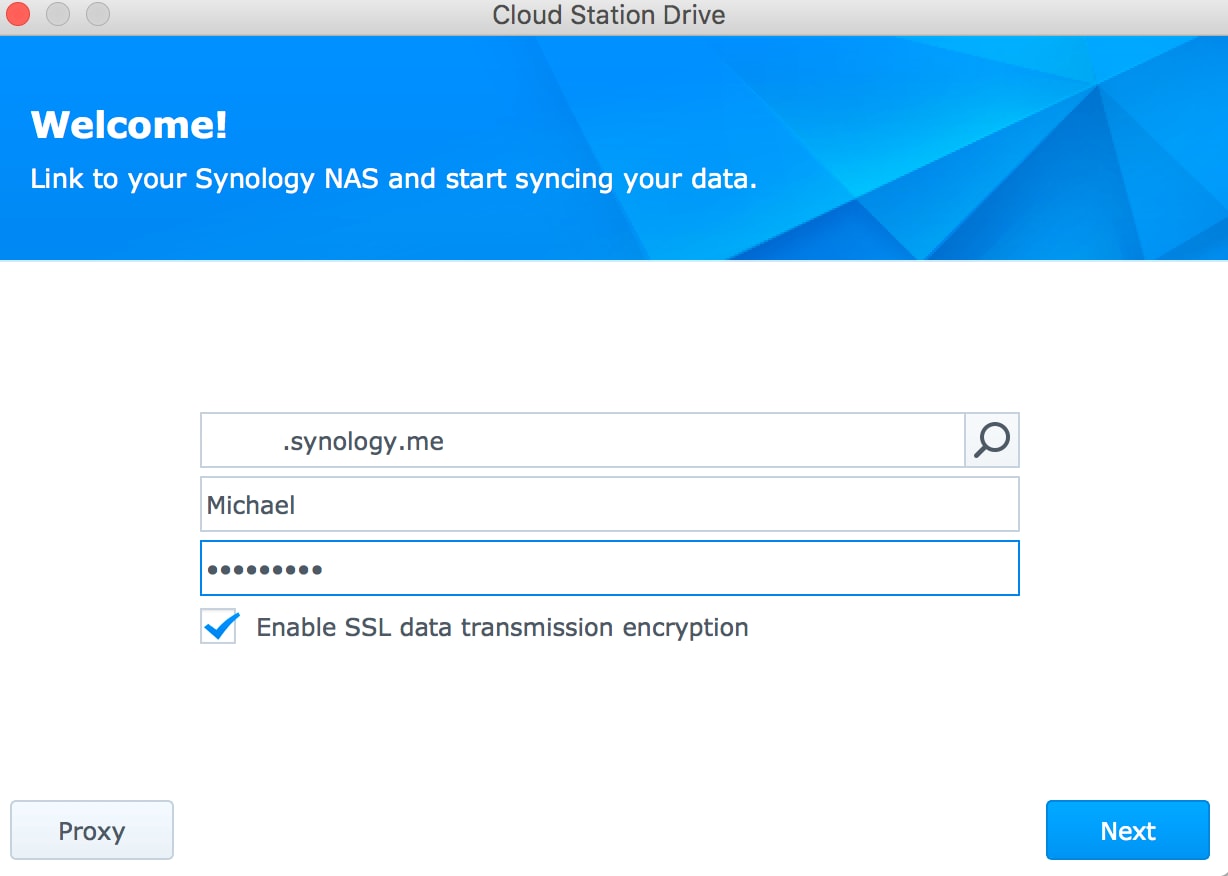
Como o nome indica, o Cloud Station fornece às empresas e usuários sua nuvem para salvar e sincronizar arquivos. Você pode usar o Synology Cloud Station de várias maneiras, mas nem todos os usuários sabem como fazer isto. Neste artigo, falaremos sobre o Synology Cloud Station e como você pode utilizá-lo efetivamente em sua casa ou em um dispositivo móvel em qualquer local que quiser.
Neste artigo, você vai aprender:
Parte 1. O que é o Synology Cloud Station?
O Synology Cloud Station é um aplicativo de compartilhamento de arquivos que permite aos usuários sincronizar arquivos entre o NAS da Synology e dispositivos móveis ou um NAS da Synology centralizado e vários computadores. Seu funcionamento é bastante semelhante ao Google Drive e Dropbox. Assim, como esses dois, não há taxa mensal para grande uso de dados, e a única limitação de dados é a capacidade limitada fornecida em um determinado NAS.
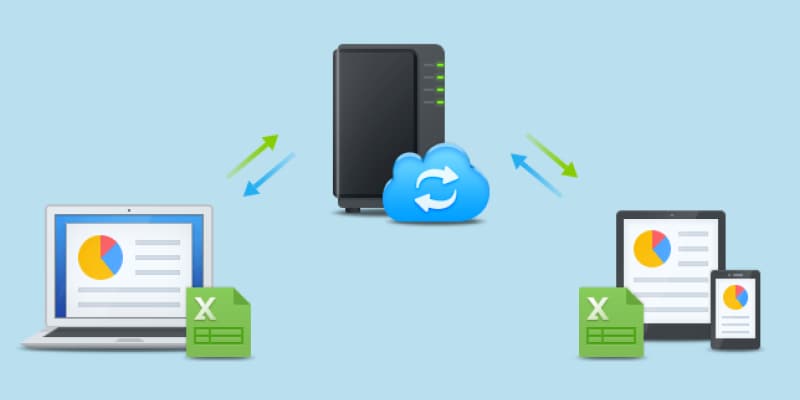
Para sincronizar seus dados em diversos dispositivos, você deve usar um NAS da Synology como seu servidor host enquanto os dispositivos restantes atuam como dispositivos clientes. Todos os dados armazenados no servidor Synology Cloud Station geralmente permanecem no NAS ou no local, e você pode compartilhá-los em vários sistemas operacionais e dispositivos móveis.
O Cloud Station permite aos usuários e administradores compartilhar arquivos simplesmente enviando links da pasta ou arquivo. Além disso, você pode proteger o arquivo adicionando proteção por senha ou configurando uma data de expiração no link.
Um de seus benefícios é que a unidade Synology Cloud Station retém até 32 versões do seu histórico de arquivos. Portanto, se algo se perder, você poderá recuperá-lo facilmente. Você também pode usar este aplicativo para verificar quem acessa e altera os arquivos armazenados no dispositivo.
Versões diferentes do Synology Cloud Station
Existem duas versões do Synology Cloud Station para PC e dispositivos móveis. Você deve instalar o aplicativo Synology DS Cloud em seu celular, enquanto o Synology Cloud Station Server funciona para computador. O aplicativo Synology DS Cloud permite que você sincronize facilmente arquivos entre o NAS da Synology e os dispositivos móveis. O download é fácil; você pode encontrá-lo na App Store do iOS ou na Google Play Store do Android.

Existem mais de 15 versões atualizadas do Synology Cloud Station para melhorar seus muitos recursos e otimizar seu uso em vários sistemas operacionais. Primeiro, você precisa instalar o pacote no servidor host para usar o Cloud Station Server. Posteriormente, você pode instalar o utilitário cliente em todos os dispositivos que deseja sincronizar.
Principais recursos do Synology Cloud Station
Muitos recursos tornam o Synology Cloud Station bastante popular entre os usuários, e alguns deles são:
- Armazena arquivos automaticamente entre dispositivos móveis, NAS da Synology e vários sistemas operacionais de PC.
- Sincroniza várias pastas compartilhadas até 100.000 pastas.
- Mantém 32 versões históricas de arquivos com dados diferentes.
- Reconhece e respeita as permissões Linux e ACL.
- Você pode sincronizar pastas compartilhadas criptografadas.
- Apresenta uma lista de clientes para visualizar os dispositivos conectados.
- Restauração fácil de versões de arquivos do servidor Synology Cloud Station e clientes de PC.
- Suporta abertura de portas.
- Fornece status de sincronização ao vivo e progresso em clientes e servidor Cloud Station
- Oferece configurações de privilégio que permitem que usuários selecionados acessem arquivos no Cloud Station
Parte 2. Como configurar o Synology Cloud Station
Quando você tem o Synology Cloud Station no seu NAS da Synology, é fácil criar um serviço de nuvem pessoal onde você pode armazenar todos os dados importantes. Este Synology Cloud Station Server pode ser acessado de qualquer lugar com seu smartphone, computador ou até mesmo tablet. Além disso, ele sincroniza seus arquivos para que, quando você fizer alterações em um arquivo em um dispositivo, a alteração apareça em todos os outros dispositivos conectados.
No entanto, primeiro você precisa configurá-lo para utilizar esta ferramenta. A configuração requer um NAS da Synology, instalação da versão mais recente do DiskStation Manager, um QuickConnect ID e um computador Windows ou Mac. Depois de obter isto, siga os passos abaixo para configurar o Synology Cloud Station.
Passo 1: Faça login no NAS da Synology e navegue até o Centro de Pacotes.
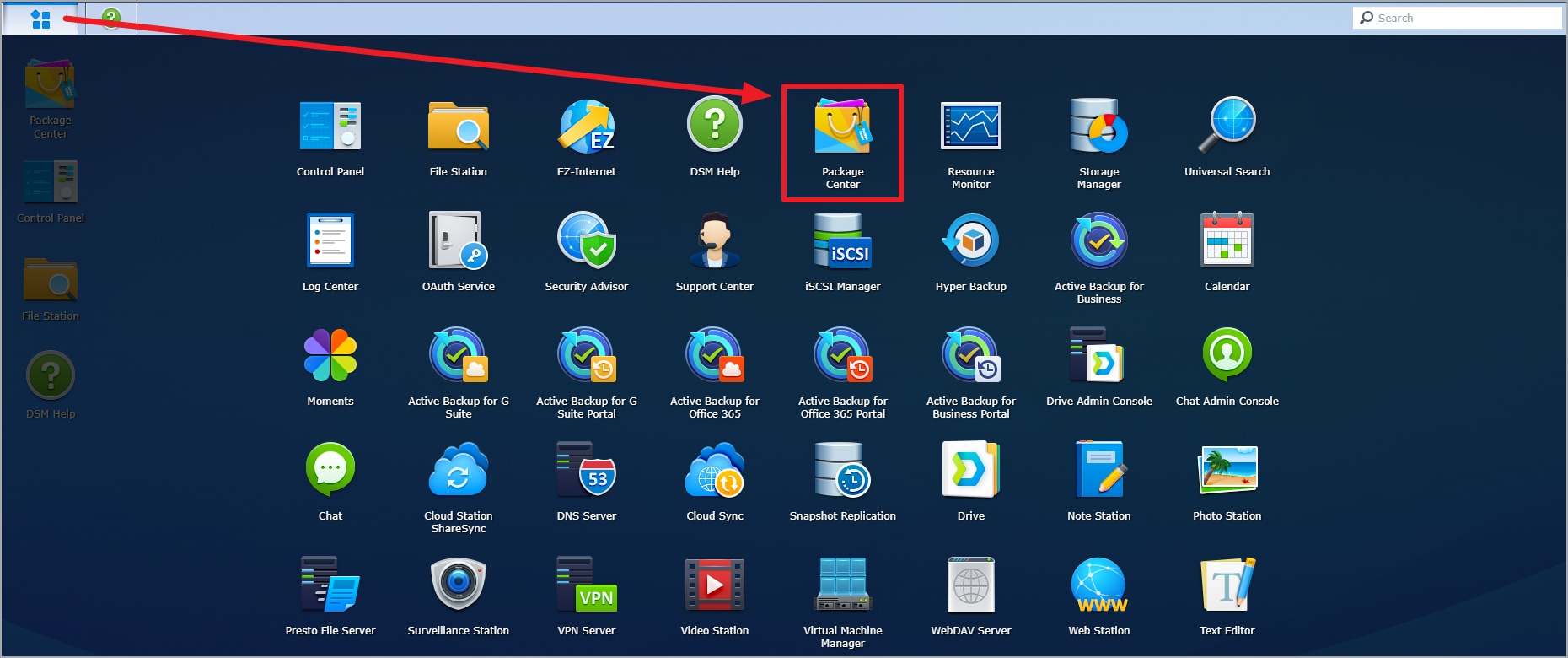
Passo 2: Use a barra de pesquisa disponível para pesquisar o Cloud Station e clique no resultado para prosseguir.
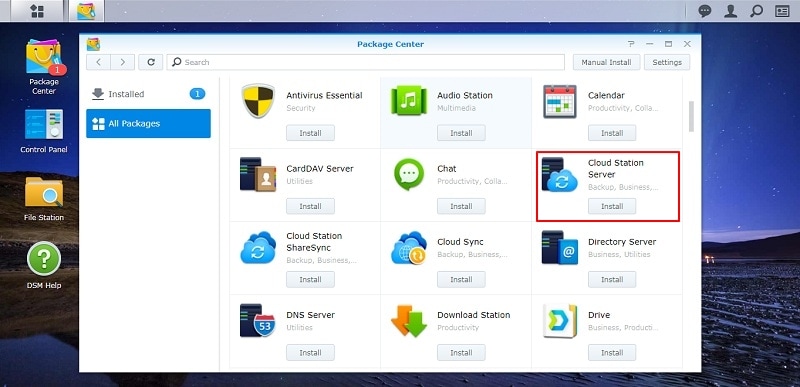
Passo 3: Agora, clique em instalar e o processo de instalação do Cloud Station será iniciado. Assim que o processo de instalação estiver concluído, ele será exibido no menu.
Passo 4: Abra o aplicativo e, na tela, marque a caixa para Ativar Cloud Station.
Passo 5: Agora você pode configurar seu computador visitando o site da Synology e inserindo o número do modelo do seu NAS da Synology
Passo 6: O Cloud Station Drive será exibido na tela; selecione download e clique em 'exe' para Windows ou 'dmg' para um usuário de Mac.
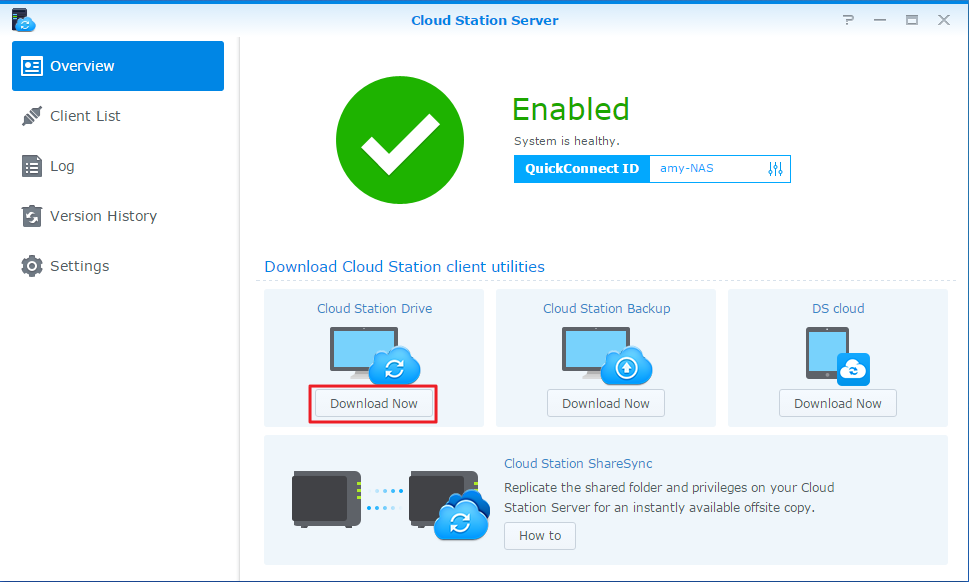
Passo 7: Armazene o arquivo de instalação em seu PC e inicie o processo de instalação.
Passo 8: Após a instalação, escolha inglês como seu idioma preferido e onde você gostaria de salvar o software Synology Cloud Station Drive.
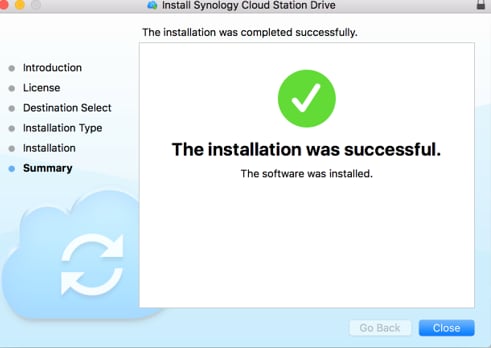
Isso é tudo que você tem que fazer. Agora, você pode compartilhar arquivos através do NAS da Synology facilmente.
Parte 3. Como sincronizar arquivos entre o NAS da Synology e o computador por meio do servidor Synology Cloud Station
Depois de configurar o Synology Cloud Station, agora você pode sincronizar arquivos entre o NAS da Synology e o computador. Abaixo estão os passos que você precisa seguir.
Passo 1: Após o processo de instalação, abra o Cloud Station Server para prosseguir.
Passo 2: Na guia Visão geral do aplicativo, clique no botão abaixo do Cloud Station Drive para baixar o aplicativo certo para o seu sistema operacional.
Passo 3: Abra o instalador no seu PC e siga as instruções fornecidas para instalar o Synology Cloud Station Drive no seu PC.
Passo 4: Após a instalação, execute o Synology Cloud Station em seu computador e clique em Iniciar Agora para continuar.
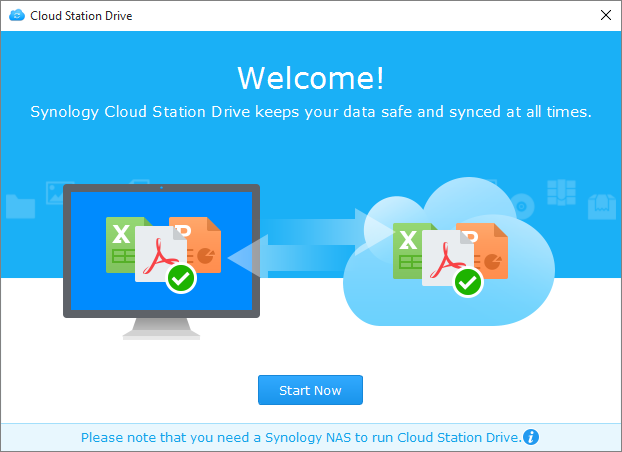
Passo 5: Forneça a ID do QuickConnect (ou o endereço da estação de nuvem em execução do NAS da Synology), a senha e um nome de usuário. Se você não tiver o endereço, poderá usar o ícone de pesquisa fornecido para pesquisar IPs em sua LAN. Depois de inserir as informações necessárias, clique em Avançar para prosseguir.
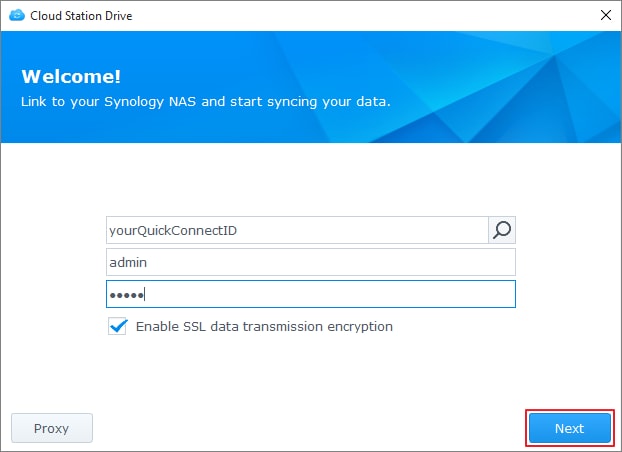
Passo 6: Escolha as pastas que deseja sincronizar no seu NAS da Synology e no computador pressionando o ícone Editar. Você pode clicar no botão Avançado para definir a configuração de sincronização.
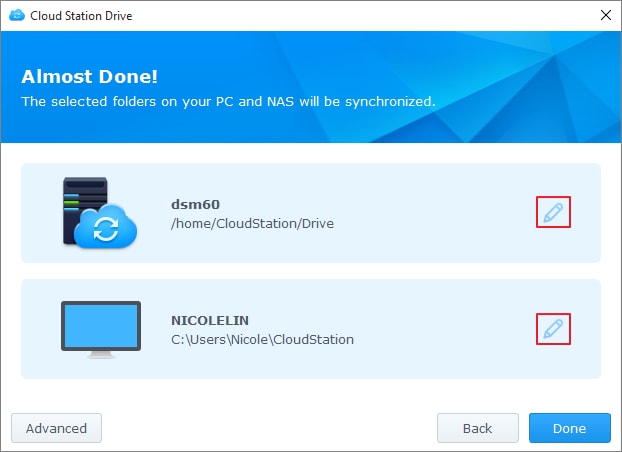
Passo 7: Desmarque as pastas que você não deseja sincronizar.
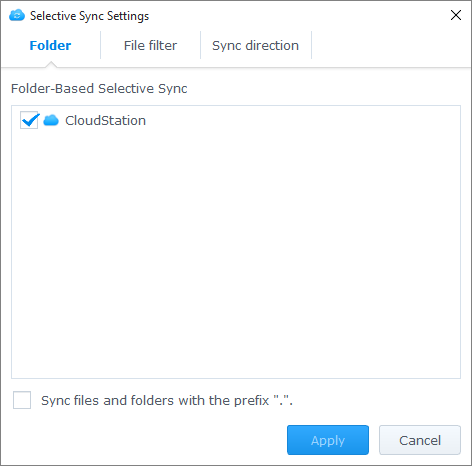
Passo 8: Você também pode definir um tamanho máximo de arquivo ou colocar na lista negra alguns nomes ou tipos de arquivos para garantir que eles não sejam sincronizados.
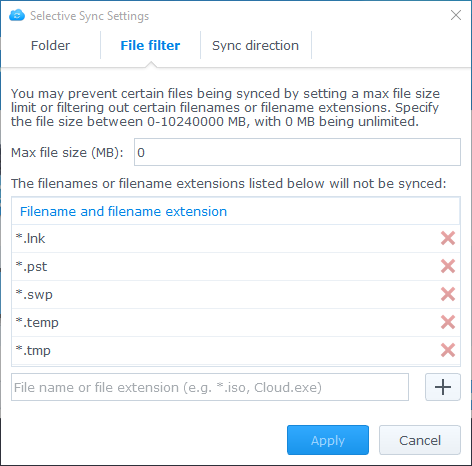
Passo 9: Escolha se deseja baixar dados do seu NAS da Synology ou se prefere sincronizar bidirecionalmente

Passo 10: Depois de selecionar sua opção preferida, clique no botão Concluído para concluir o processo de configuração.
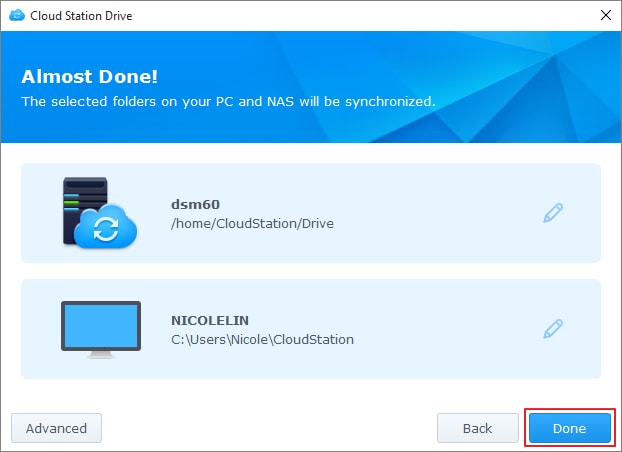
Passo 11: O ícone do Synology Cloud Station estará disponível em sua bandeja. Clique no ícone da bandeja do sistema para abrir o menu da bandeja sempre que desejar visualizar o progresso e o status de seus arquivos.
Passo 12: Se você deseja iniciar o Synology Cloud Station, clique em Aplicativo principal.
Passo 13: Quando for iniciado, ele mostrará algumas dicas sobre como utilizar a estação de nuvem e fornecerá tutoriais on-line para ajudá-lo a obter mais informações.
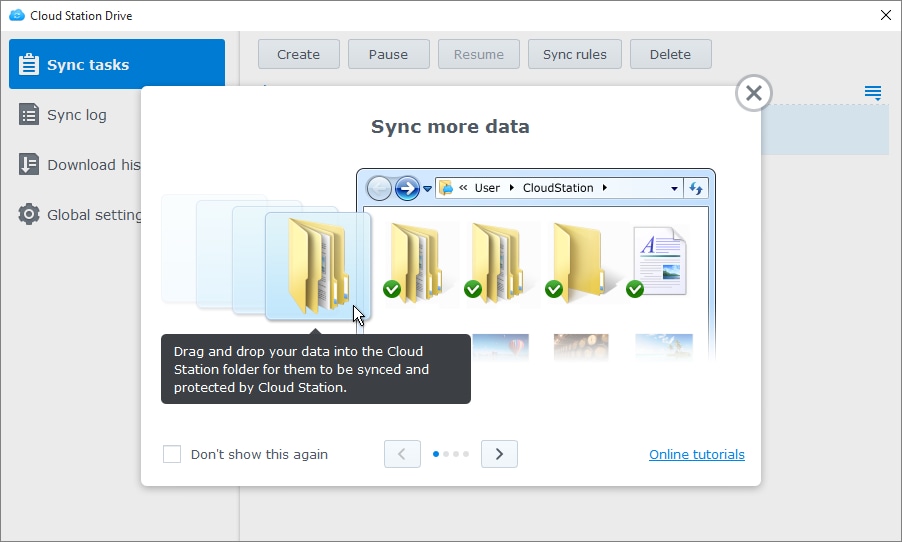
Isso é tudo que você precisa fazer para sincronizar arquivos entre o NAS da Synology e seu PC por meio do Synology Cloud Station Server. Você pode gerenciar facilmente suas tarefas de sincronização no Synology Cloud Station Drive.
Parte 4. Como sincronizar arquivos entre NAS da Synology e celulares via Synology DS Cloud
Embora o NAS da Synology facilite a sincronização de dados, é fácil perder dados. Embora você possa executar a recuperação de dados do NAS da Synology, uma maneira eficaz de garantir que você sempre tenha acesso aos seus dados é sincronizar os arquivos com o seu celular por meio do Synology DS Cloud. Isso também é útil se você trabalha em vários dispositivos ao longo do dia e precisa manter sua vida digital organizada.
Em vez de optar por fazer backup do NAS da Synology em discos rígidos externos, a sincronização com seu celular garante o acesso aos seus arquivos o tempo todo. O DS Cloud é a contraparte móvel do Synology Cloud Station Server que fornece uma sincronização perfeita de pastas entre o NAS da Synology e os dispositivos Android. Nesta seção, exploraremos os passos a seguir ao sincronizar arquivos entre o NAS da Synology e celulares por meio do Synology DS Cloud; vamos dar uma olhada.
Passo 1: Você pode seguir os passos acima para instalar o Cloud Station Drive no seu PC.
Passo 2: Baixe o Synology DS Cloud em seu dispositivo móvel e configure ele para continuar.
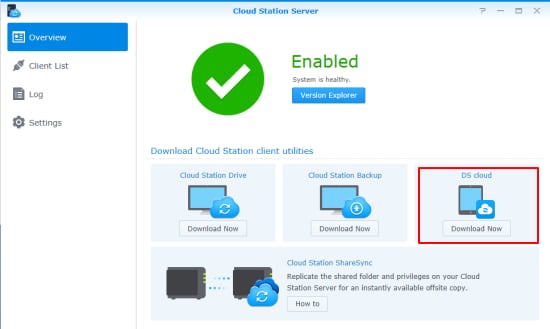
Passo 3: Se você estiver usando o DS Cloud pela primeira vez, conecte ele ao Cloud Station Server clicando em login.
Passo 4: Você deve fornecer o nome do seu dispositivo móvel, o ID ou endereço do QuickConnect, a senha e o nome da conta.
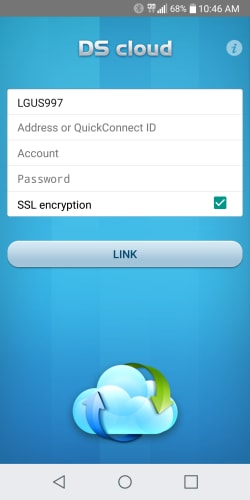
Passo 5: Se seu nome de usuário e senha estiverem desativados, você pode usar seu computador para fazer login no DiskStation Management com uma conta de administrador. Em seguida, vá para Cloud Station Server e escolha Privilégio para fornecer privilégios de acesso.
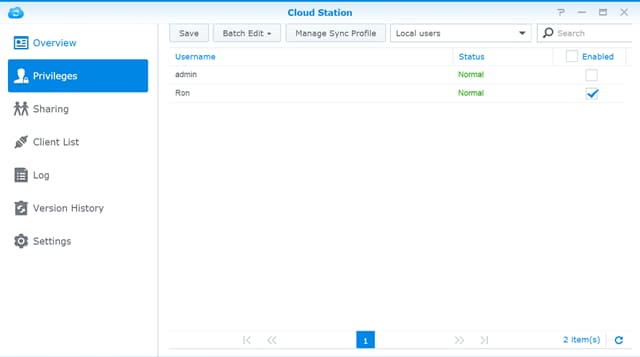
Passo 6: Após uma conexão bem-sucedida, escolha a pasta em seu NAS da Synology que deseja sincronizar com seu dispositivo Android.
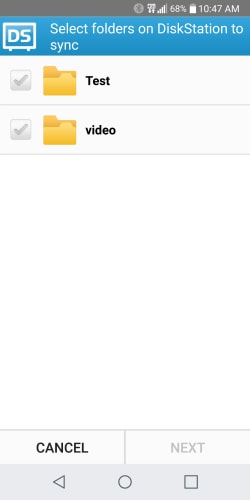
Passo 7: Escolha uma pasta no seu celular ou crie uma nova para sincronizar. Ele sincronizará os arquivos em seu NAS da Synology com a pasta selecionada. Se você tiver um cartão SD, poderá criar uma pasta no cartão para evitar o consumo de muito espaço de armazenamento em seu dispositivo móvel.
Passo 8: Agora você pode controlar os arquivos sincronizados ativando ou desativando a opção Sincronizar subpastas. Você também pode definir um tamanho máximo de arquivo ou escolher formatos de sincronização para evitar que alguns arquivos sejam sincronizados.
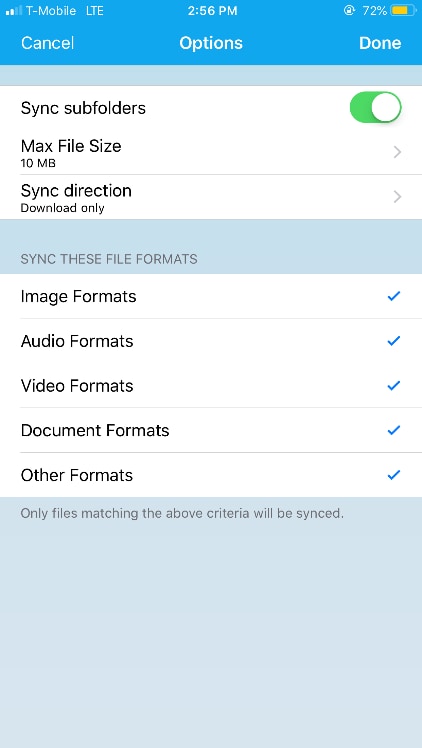
Passo 9: Assim que terminar, pressione o botão Concluído para iniciar a sincronização de arquivos entre o NAS da Synology e o celular por meio do Synology DS Cloud.
Parte 5. Importante: Synology Cloud Station foi oficialmente descontinuado!
Muitos usuários perguntaram se 'o Synology Cloud Station ainda está disponível?' Infelizmente, a resposta é não. Em 2021, a Synology anunciou a descontinuação do suporte para Synology Cloud Station Server, Cloud Station Backup, Synology Cloud Station Drive e Cloud Station ShareSync na plataforma DSM. Esses pacotes não estão mais disponíveis para download através do Synology Package Center.
No entanto, para usuários da plataforma 1.2x SRM, esses pacotes permanecerão disponíveis e continuarão recebendo novas atualizações de segurança. Além disso, a alternativa do aplicativo móvel Cloud Station, Synology DS Cloud, permanecerá disponível no Synology Package Center e receberá novas atualizações de segurança. Este Synology Cloud Station Server será substituído por um aplicativo novo e aprimorado, conhecido como Synology Driver Server. O novo aplicativo cobre todas as funcionalidades vitais originais e vários novos recursos para garantir um ótimo desempenho.
Sucessor do Synology Cloud Station – Synology Drive
Embora o servidor Synology Cloud Station tenha sido descontinuado, o Synology Drive continua a atender usuários domésticos, em escritórios ou empresas. Como sucessor do Synology Cloud Station, o Synology Drive oferece acesso às principais funções do Cloud Station. No entanto, ele também fornece aos usuários várias outras funções, como um portal da Web para gerenciamento de arquivos. Além disso, os usuários podem gerenciar e sincronizar com êxito os arquivos compartilhados por outras pessoas.
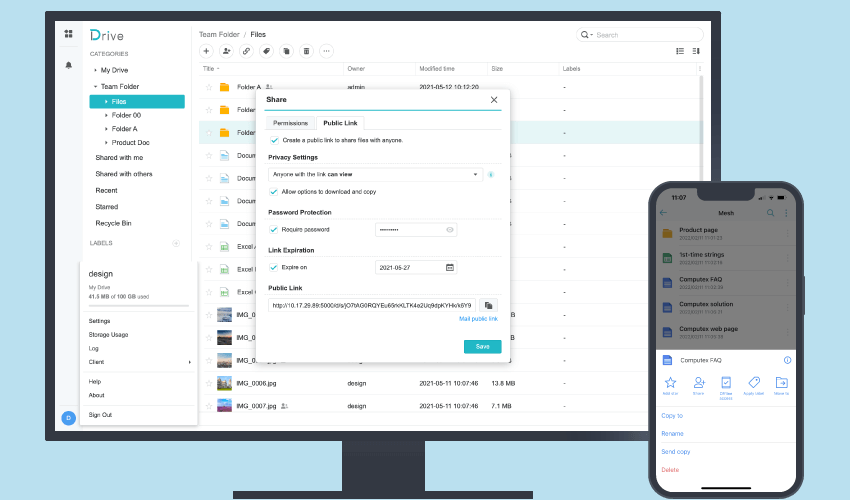
O Synology Drive permite que os usuários sincronizem arquivos com sucesso entre seus dispositivos e o NAS da Synology. Você pode sincronizar e compartilhar arquivos no local para aqueles que usam o dispositivo Synology do FS6400 de 24 compartimentos. O Synology Drive Server é compatível com dispositivos Windows, Linux e Mac. Ele também suporta dispositivos móveis iOS e Android. O Synology Drive está disponível em dispositivos NAS da Synology que suportam DSM 6.2.3 e superior. Você pode confirmar sua compatibilidade com seu dispositivo visitando o Synology Package Center.
Diferenças entre Synology Drive e Synology DS Cloud
Embora sejam bastante semelhantes, muitos recursos diferenciam o Synology DS Cloud do Synology Drive. A tabela abaixo compara os dois aplicativos para ajudá-lo a entender as diferenças; vamos dar uma olhada.
Synology Drive Server |
Synology DS Cloud |
|
| 1 | Permite gerenciar arquivos compartilhados por outras pessoas | Você só pode gerenciar arquivos compartilhados por você |
| 2 | Permite que os usuários restrinjam o download de links de compartilhamento | Os usuários não podem restringir o download do link de compartilhamento |
| 3 | Fácil exportação de logs | Não é possível exportar o registro no Synology DS Cloud |
| 4 | Fácil gerenciamento de arquivos do portal da web | Disponível apenas para dispositivos móveis |
| 5 | Oferece a capacidade de compartilhar arquivos através de redes privadas | Não há recurso de nuvem privada para empresas |
Coisas a considerar antes de atualizar do Synology Cloud Station para o Synology Drive
Antes de mudar de Synology Cloud Station para Synology Drive, há vários fatores que você precisa considerar, e eles incluem o seguinte:
- Compatibilidade com o Synology Drive Suite: Você precisa garantir que seu PC seja compatível com o DSM 7.0 ou superior para que o Synology Drive seja executado em seu PC.
- Suporte ao navegador: Nem todos os navegadores são suportados pelo aplicativo Synology Drive. Portanto, é essencial verificar os requisitos do sistema DSM e garantir que seu navegador seja compatível.
- Versão do Synology Drive: A versão do Synology Drive escolhida determina sua compatibilidade com o Synology Cloud Station Drive e o Synology DS Cloud. Para versões abaixo de 3.0, ele continuará funcionando em conexão com esses aplicativos mesmo após a atualização para o Synology Drive Server. No entanto, para versões acima de 3.0, a Synology não oferecerá mais suporte aos aplicativos Cloud Station Suite após a atualização. Portanto, você terá que mudar totalmente para o Synology Drive Suite para garantir a compatibilidade.
- Substituição do aplicativo: Quando você optar por fazer a atualização, ela migrará com segurança os dados e as configurações do Synology Cloud Station Suite para o Synology Drive Server. Ele também verificará as alterações de arquivo e sincronizará novamente seus arquivos para efetuar as alterações encontradas.
Conclusão:
O Synology Cloud Station é um aplicativo de sincronização gratuito com o gerenciador DiskStation. Com ele, você pode compartilhar e sincronizar arquivos em várias plataformas. Embora tenha sido descontinuado, ainda está disponível em algumas versões do DSM. Este artigo explicou como você pode sincronizar arquivos em seu computador e celulares por meio do Synology Cloud Station. Você também pode atualizar para o sucessor, o Synology Drive, para obter mais funcionalidades.
Para Windows XP/Vista/7/8/10/11
Para macOS X 10.10 - macOS 13


